I dette interview beskriver Stine Rytter Bengtsson sin brug af Mergin Maps i sin virksomhed Faunaforst. Det er det første i en række danske casestudier i brugen af Mergin Maps.
Kan du præsentere dig selv og din virksomhed?
Mit navn er Stine Rytter Bengtsson og jeg arbejder i Faunaforst, der er et lille rådgivningsfirma med to faste medarbejdere. Faunaforst arbejder med naturgenopretningsprojekter. Vi har en lang række samarbejdspartnere, der ud over vores egentlige kunder tæller andre rådgivere, forskere, studerende, entreprenører og forskellige myndigheder. Når man opdager et supergodt arbejdsredskab, får man lyst til at dele sin begejstring. Derfor har jeg også sagt ja til at skrive lidt om min erfaring med Mergin Maps.
Hvordan bruger du QGIS?
Jeg har tidligere arbejdet med naturforvaltning i Nordjyllands Amt og Aarhus Kommune og har altid anvendt GIS, som et vigtigt redskab i mit arbejde. Det har både været med ArcGIS og MapInfo, men da jeg startede i Faunaforst i 2021, besluttede vi at gå over til QGIS i stedet. Vi havde hørt godt om programmet fra andre og det tæller på plussiden, at det er et open-sourceprogram, der er billigere at anvende for en lille virksomhed. Det viste sig at være en god beslutning, men læringskurven har været stejl med god hjælp fra you-tubevideoer, brugergrupper, kurser og lidt rådgivning fra Septima.
I min arbejdsproces anvender jeg i første omgang GIS til at analysere og få et overblik over de naturområder vi arbejder med. Efterhånden er rigtigt mange data stillet offentligt til rådighed gennem dataforsyningen og andre steder, så der henter jeg de forskellige administrative grænser og juridiske bindinger. Det kan være i form af forskellige udpegninger af f.eks. beskyttet natur, fortidsminder, fredskov m.fl.
Der kan således være mange lag i spil under analysen, så tit har jeg behov for at opdele i forskellige undergrupper for ikke at miste overblikket. Mit QGIS-projekt, kan således ende med at se sådan ud:
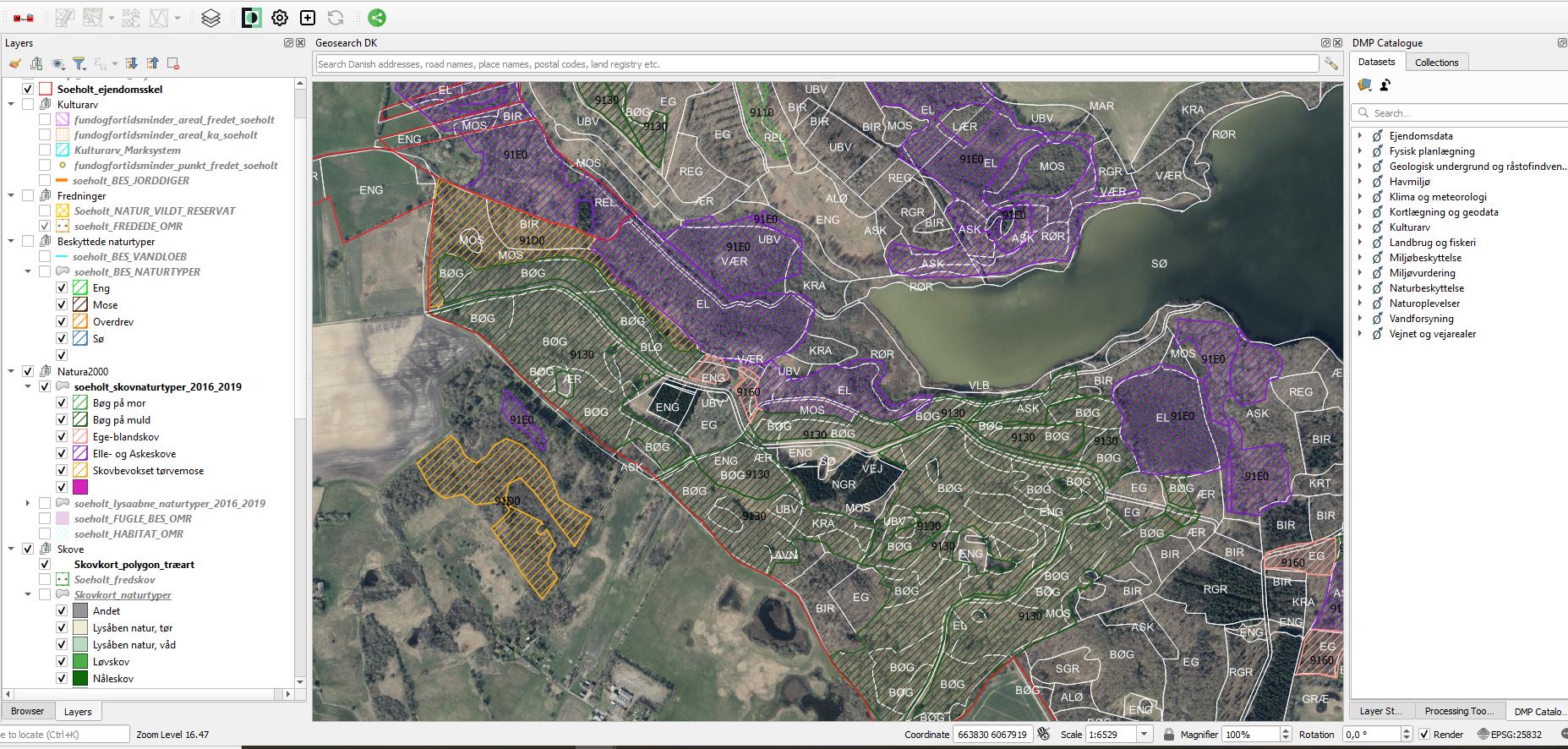
Når området er analyseret og jeg skal videreformidle forskellige sammenhænge, er QGIS et godt værktøj til at producere kortbilag til ansøgninger eller figurer til forskellige rapporter.
I QGIS er der også rige muligheder for at lave forskellige landskabsanalyser gennem f.eks. jordbundsdata, terrænmodeller og hydrologiske data.
Hvorfor har du brug for at indsamle feltdata? Hvad er det, du indsamler data om?
Når områder er gennemgået ved skrivebordet, vil den naturlige arbejdsgang ofte være, at vi tager i felten for at se på forskellige ting. Det kan være for at undersøge forhold, der ikke fremgår af kortmaterialet eller der skal ses på mulighederne for at gennemføre forskellige naturgenopretningstiltag. I mange af vores projekter arbejder vi med græssende dyr som en del af løsningen og det indebærer som regel, at der skal sættes et hegn. Det at få set på mulige placeringer af en hegnslinje og hvor der skal etableres låger eller måske færiste er en vigtig opgave. Det kan også være, at vi er ude for at vurdere, hvilke genopretningstiltag der skal til i et skovområde, hvor der måske skal fjernes nogle invasive arter, eller skabes nye lysåbne områder.
Før 2021 foregik kortlægningen med en PDA, men vi havde efterhånden et behov for flere funktioner. Særligt det at have nogle bedre grundkort med på farten og mulighed for at tilkoble billeder fra stedet. Samtidig ville vi gerne have en løsning, som kunne fungere på telefonen, da den altid er med alligevel.
Som et af to programmer blev vi anbefalet Mergin Maps, som vi testede ved at oprette en gratis profil med mulighed for at have en begrænset mængde data liggende. Sidenhen har vi købt os til mere plads og flere funktioner blandt andet for at kunne dele projekterne med andre.
Kan du beskrive, hvordan du bruger Mergin Maps?
Mergin Maps fungerer godt til vores behov, fordi vi i forvejen sidder og arbejder i mange lag for specifikke områder, inden vi tager ud for at se på dem i felten. Feltprojektet som skal anvendes i Mergin Maps kan bygges op ud fra de relevante lag, og så er det muligt at se de samme registreringer og de samme signaturer som hjemme på PC’en. Ved hjælp af temafunktionen kan det sættes op, så ikke alle lag vises på samme tid i appen. Nu kan der kortlægges ind i projektet med diverse forskellige nye oplysninger og ikke mindst tages billeder.
Jeg sætter oftest projekterne op, så der kun er få ”felt-lag” lag, der kan rettes i, fordi jeg ellers synes overblikket forsvinder, når der skal skiftes mellem mange lag. Det vil sige, at jeg har de fleste lag liggende som ikke-redigerbare lag grupperet i forskellige temaer, der kan skiftes mellem. Så har jeg oprettet oftest kun to lag – et punktlag og et linjelag – der kan redigeres og inddateres nye oplysninger i. Alt efter opgaven sætter jeg felterne op med en dropdown-liste, hvor der kan vælges mellem forskellige kategorier, så der skal skrives mindst muligt i felten og de data, der er med hjem, er mest homogene. Skal der skrives særlige bemærkninger er der altid et felt til det, ligesom der er et eller flere felter, hvor der kan tages et tilknyttet billede med telefon eller tablet. Det at man hurtigt kan knipse et billede tilknyttet de data, der samles ind og som siden kan vises direkte med geokodning i QGIS-projektet, er en af de helt store fordele.
Et skærmbillede fra tablet til inddatering af feltdata vil kunne se ud som herunder, hvor der i ”type” kan vælges mellem forskellige foruddefinerede kategorier. Det være ”invasiv art” eller andre tiltag, der kræver handling alt efter, hvad formålet er.
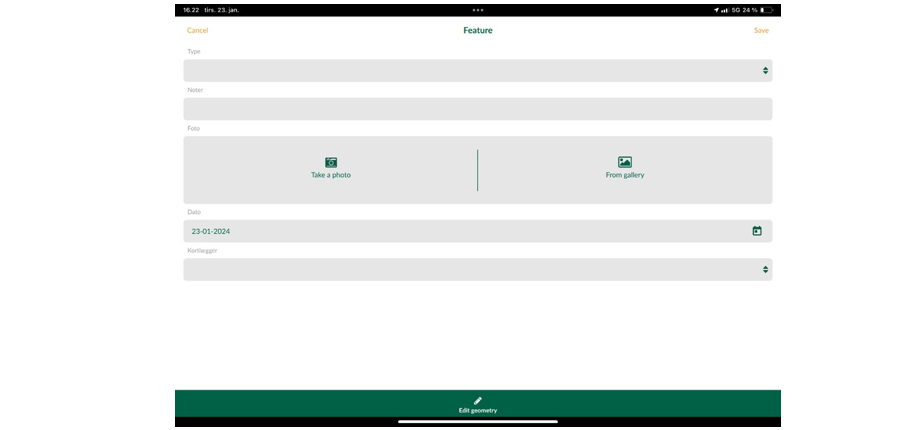
Erfaringsmæssigt skal der helst være så få felter i tabellen, at der ikke skal scrolles på skærmen. Ud over naturtiltag i dropdown-listen er der ofte en kategori til f.eks. ”affald” eller andet, som vi støder på undervejs, som en ejer gerne vil have håndteret. Når vi alligevel er forbi, er det nemt at samle oplysningerne, sortere dem ud efterfølgende og give videre med både billede og placering.
Allerede kortlagte data kan hurtigt redigeres ved at åbne posten igen og enten flytte på placering eller ændre oplysninger. Det gælder også, hvis placeringen af markøren er upræcis ud fra GPS-signalet ved dårlig dækning. Så er det oftest muligt at rette placeringen til efter de ting man kan se, hvor man står og så luftfotoet. Herunder er vist en inddatering, hvor man ved at klikke på blyanten kan redigere.
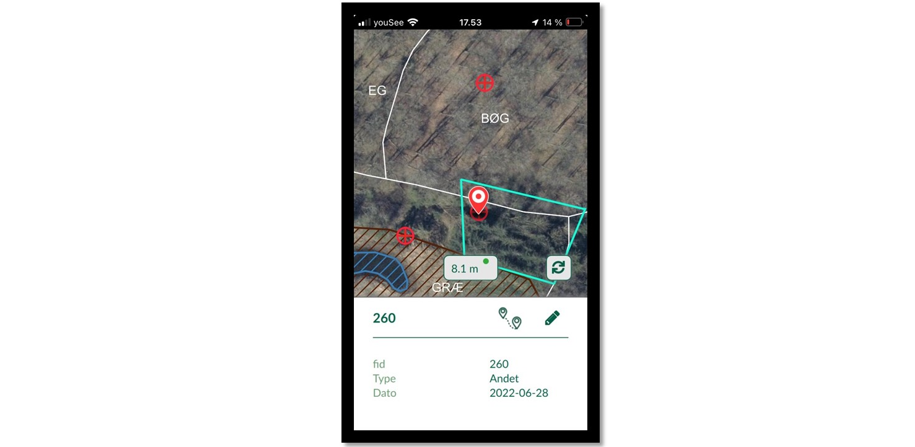
Dækning kan være et problem i nogle områder og især inde i skov. Jeg oplever ikke så ofte, at luftfoto slet ikke kan trækkes ind, men nogle steder kan det være langsomt. For at undgå dette kan der oprettes en kopi af luftfoto, som fungerer offline, men det besværliggør arbejdsgangen med at sætte projektet op.
At data kortlægges i et eller få lag betyder selvfølgeligt, at der skal arbejdes lidt med data efterfølgende, men det er nemmere at overskue hjemme ved PC’en, end at fumle rundt med flere lag med våde eller kolde fingre i felten. Det samme gælder det med at rette i eksisterende lag, hvor man lidt for nemt kan fumle på en telefon og ved en fejl rette eller ændre ting. Samtidig er vi ofte to, der kortlægger i de samme projekter og derfor skal det være simpelt og intuitivt opbygget, så vi ikke gør det forskelligt.
Når feltdata er indsamlet, synkroniseres der med tryk på en knap til Mergin Maps cloudløsning og data kan straks herefter hentes ned på egen PC ved synkronisering med projektet. Synkronisering oplever jeg som sikker og stabil - også selv om vi er to, der arbejder i de samme projekter. Vi synkroniserer for en sikkerheds skyld oftest først, når vi er kommet hjem og har god dækning og sikker strømforsyning, og har i den forbindelse ikke oplevet problemer eller mistede data. Jeg opretter altid selvstændige projekter til feltbrug, fordi der ikke skal flyttes meget rundt på filer, før det giver problemer med synkronisering, da alle filer i et MerginMapsprojekt skal ligge i samme mappe. Den hårde lære for mit eget vedkommende er derfor, at en stram datadisciplin er nødvendig. De data der er kortlagt i felten kan nemt gemmes over i egne lag og andre projekter og skal som regel alligevel efterbehandles på en eller anden måde. Kortlagte data kan åbnes som almindelige tabeller som herunder:
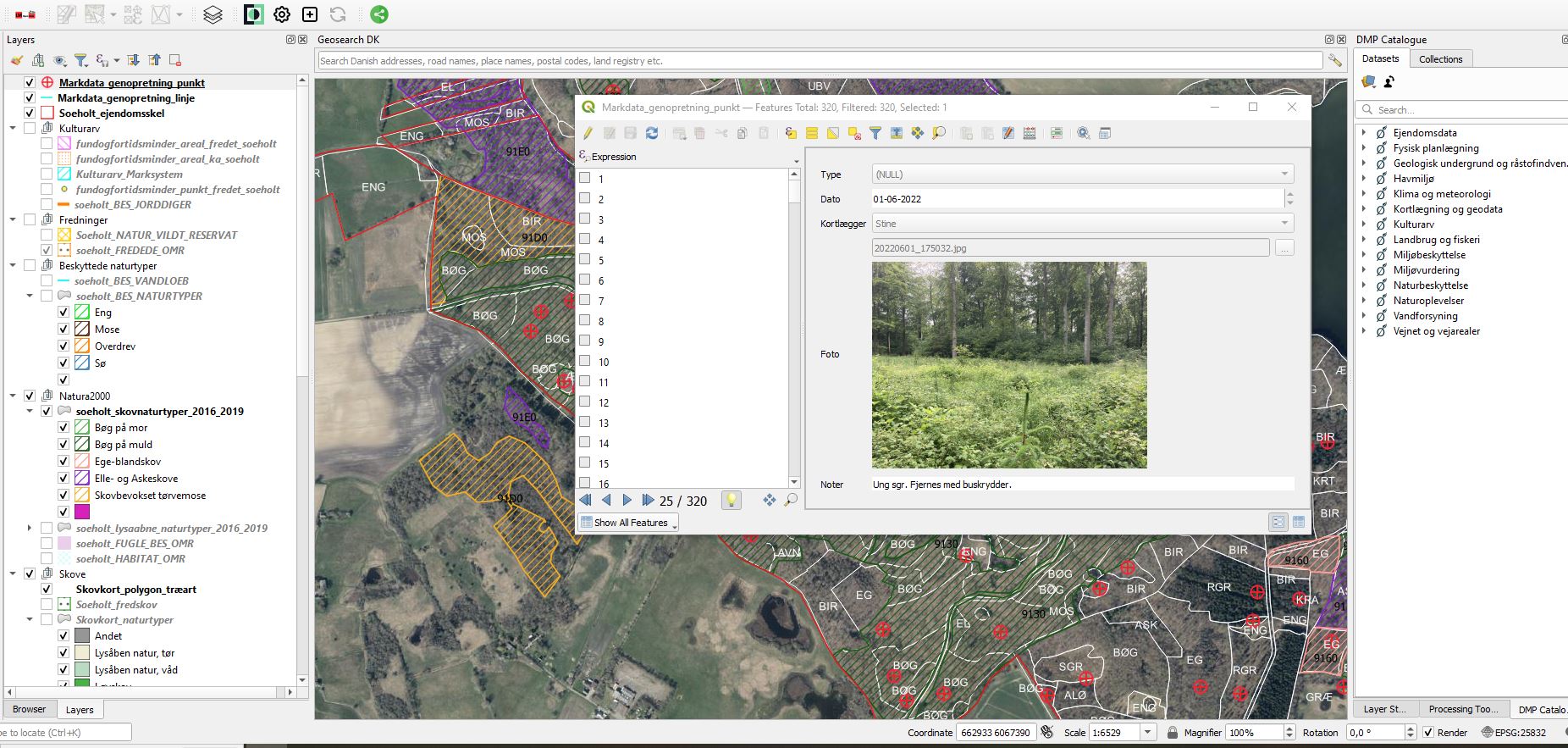
Vi har også brugt muligheden for at dele vores projekter med eksterne ved at give adgang til samarbejdspartnerne, der skal hjælpe med en gennemgang af noget i felten. Det kan f.eks. være en driftsmand på stedet, som får adgang til at inddatere i et bestemt lag. Laget kan sættes op med farvekoder, så de skifter, når der inddateres og man får mulighed for at følge med i, hvor langt vedkommende er nået med sin gennemgang.
I den tid vi har brugt løsningen, er der lavet en del løbende forbedringer, der gælder f.eks. muligheden for at tracke en linje, mens man har telefonen i lommen og skærmen slukket.
De endelige kort kan ende som udklippet fra et temakort herunder, når kortlagte og behandlede data præsenteres sammen med øvrige lag:
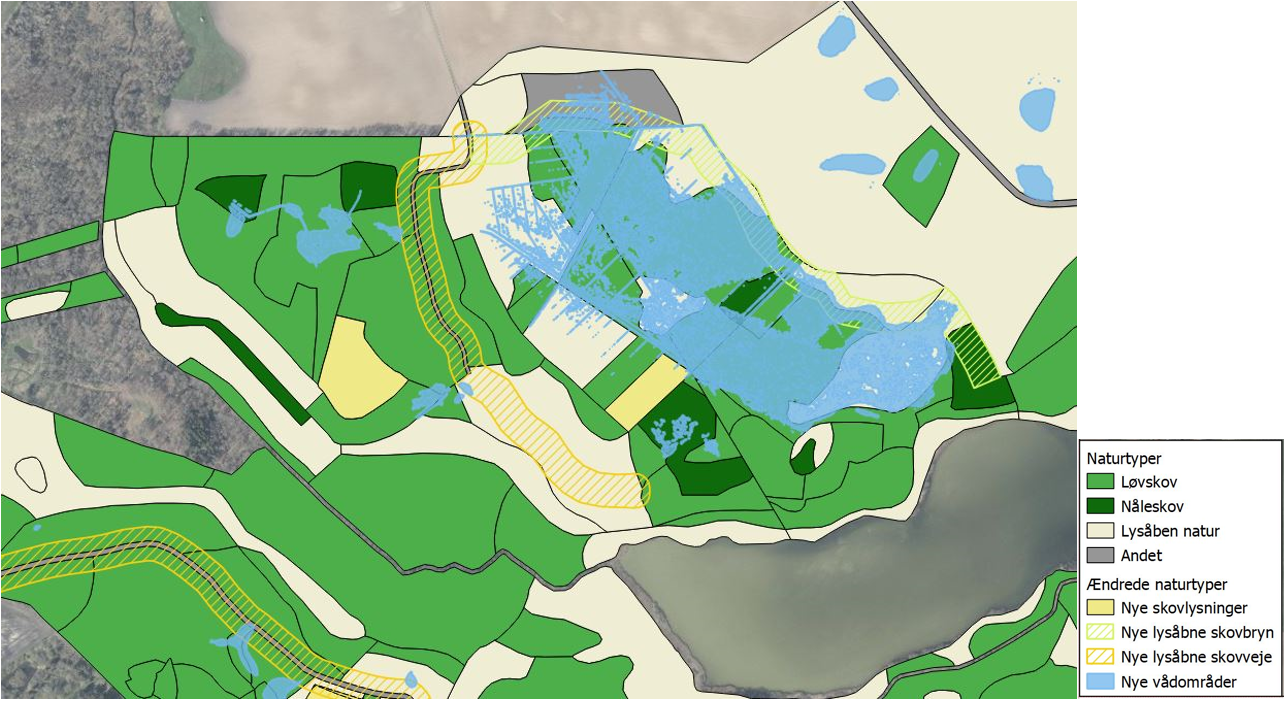
Opsummering
Alt i alt har jeg haft rigtigt gode erfaringer med brug af Mergin Maps. Appen og cloudløsningen fungerer ret intuitivt og når man får gjort sig nogle erfaringer med at sætte sine projekter rigtigt op i QGIS og får opbygget nogle gode inddateringsformularer, er de nemme at genbruge med tilretninger i andre projekter. Funktionen med ”copy all style categories” er ret praktisk til at kopiere de forskellige funktioner, der er indlejret i kortlægningslaget ind i nye projekter. Der forekommer at være uanede muligheder for at tilrette projekter og sætte sine formularer op på smarte måder, men som med alt andet, skal man gøre sig klart, hvad der blot er lækre tilpasninger og hvad der faktisk giver værdi i form af sparet tid i felten.
Skal du med på et af vores kurser i 2025?
Hvis du vil lære mere om QGIS, så har vi en lang række kurser, herunder et om Mergin Maps! Du kan læse mere om Mergin Maps kurset her.
Vi har også kurser for dig, der er skal til at bruge QGIS - fx vores introduktionskursus - og til dig, der allerede har kendskab til QGIS - fx vores videregående kursus eller nogle af vores online kurser med fokus på et specfikt emne i QGIS.
Læs mere om vores kurser her.
 Af Kurt Menke
Af Kurt Menke